قم بفك ضغط الملفات وفك ضغطها بسهولة باستخدام برنامج CAM UnZip لأجهزة الكمبيوتر التي تعمل بنظام Windows
CAM UnZip هو تطبيق مجاني وخفيف الوزن لنظام التشغيل Windows(Windows) ، وهو مصمم خصيصًا لأداء جميع العمليات المتعلقة بالأرشيفات المضغوطة. لا تحتاج إلى بذل أي جهد إضافي لضغط الملفات وفك ضغطها. إنها أداة ضغط سهلة الفهم والاستخدام.
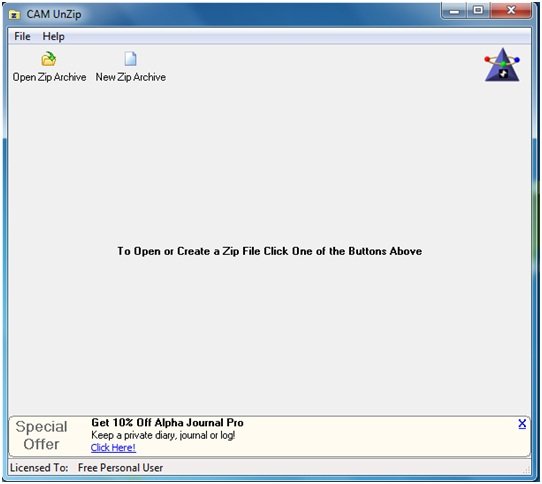
(CAM Unzip)يتيح لك CAM Unzip ملفات Zip و Unzip
توجد علامتا تبويب رئيسيتان موجودتان في الجانب العلوي من النافذة. لفتح أو إنشاء ملف مضغوط ، تحتاج إلى الاستفادة من علامات التبويب هذه.
- افتح علامة التبويب أرشيف مضغوط(Zip Archive Tab) : بمجرد النقر فوق علامة التبويب " فتح أرشيف مضغوط"(Open Zip Archive’) ، ستظهر نافذة تطلب منك الملف المضغوط الذي تريد فتحه باستخدام هذه البرامج المجانية. حدد الملف وانقر على زر موافق(Ok ) . ستظهر نافذة جديدة تعرض جميع الملفات وتفاصيلها مثل حجمها وتاريخ آخر تعديل لها. الآن ، باستخدام هذا البرنامج المجاني ، يمكنك استخراج كل الملفات المحددة الموجودة في الأرشيف أو فقط.

تتيح لك علامة التبويب " Add To/Delete From Archive’ الموجودة أعلى نافذة التطبيق إضافة ملفات أو حذفها من الأرشيف. كما هو موضح أدناه ، يمكنك إضافة ملفات ضمن منطقة " Files To Add" ثم الضغط على الزر " Add " الموجود على الجانب الأيمن من النافذة.
هناك خيارات أخرى يمكن أن تضيف معلومات وأمانًا إضافيًا إلى الأرشيف. تستطيع:
- حفظ اسم المجلد
- وتشمل المجلدات الفرعية
- تشفير الملفات بكلمة مرور

بعد إضافة الملف أو حذفه ، إذا كنت ترغب في استخراجه أو عرضه ، فأنت بحاجة فقط إلى تحديد ملف معين والضغط على الزر "استخراج" أو "عرض" لإجراء العملية.
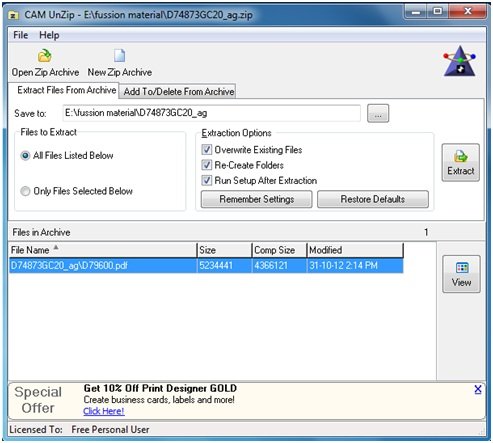
2. علامة تبويب أرشيف مضغوط جديدة(New Zip Archive) : انقر فوق علامة التبويب هذه لإنشاء ملف مضغوط جديد. بمجرد النقر ، ستظهر نافذة تسألك عن اسم وموقع الملف المضغوط الذي تريد إنشاءه. يمكنك الآن إضافة ملفات ضمن قسم " الملفات المراد(Files to Add) إضافتها ". بعد إضافة الملفات ، انقر فوق الزر "إضافة"(Add’) ، لنقل الملفات المحددة إلى الأرشيف. يمكنك حتى عرض وحذف الملف المضاف من القائمة.
علاوة على ذلك لتوفير مستوى عالٍ من الأمان ، يمكنك النقر فوق مربع الاختيار " تشفير الملفات بكلمة مرور"(Encrypt Files with Password’ ) الذي سيطلب كلمة المرور لعرض محتوى الأرشيف.

ميزات برنامج Cam UnZip(Features of Cam UnZip software) :
- واجهة مستخدم سهلة
- قابلية التنقل
- ملفات Zip و Unzip بسرعة
- توفير(Provide) الأمان عن طريق حماية ملفات ZIP بكلمة مرور(Password)
- سهولة عرض الملفات قبل الاستخراج
- سرد الملفات في أرشيف مضغوط
تنزيل CAM UnZip مجانًا
(Cam UnZip)يعمل برنامج Cam UnZip على Windows 10/8.1 أيضًا ، ويمكنك تنزيل هذا 880 كيلوبايت من صفحته الرئيسية. (home page.)ومع ذلك ، فهي مدعومة بالإعلانات ويمكنك رؤية الإعلانات في الأسفل ، والتي يمكنك إغلاقها.
انتقل إلى هنا إذا كنت تبحث عن المزيد من برامج ضغط الملفات المجانية(Free File Compression software) لنظام التشغيل Windows.
Related posts
كيفية Zip and Unzip files باستخدام PowerShell في Windows 10
Compress، Decompress الملفات بسهولة مع Ashampoo ZIP Free ل Windows
Ultimate Extract and Recover هو unarchiver software مجانا لWindows
Bandizip هو Ultra fast archiving software ل Windows 10
يتيح لك MagicArchiver إنشاء أو تعديل ملفات الأرشيف على Windows PC
Invoice Expert: مجاني Invoice، Inventory and Billing software ل Windows
7-ZIP VS WinZip vs WinRAR (Best File Compression Tool)
Zip or Unzip Files و Folders في Windows 10
مشاركة الملفات مع أي شخص مع Send Anywhere ل Windows PC
كيفية ضغط مجلد باستخدام Batch file في Windows 10
Create صور ودية ويب مع Bzzt! Image Editor ل Windows PC
VirtualDJ هو Virtual ViLTual DJ software مجانا ل Windows 10 PC
Convert AVCHD إلى MP4 باستخدام هذه المحولات مجانية للWindows 10
كيفية استخراج CAB File باستخدام أدوات command line في Windows 10
7-review & download: فتح Source File Archiver software
كيفية فتح أو استخراج .tar.gz، .tgz أو .gz. الملفات في Windows 10
Best مجانا ISO Mounter software ل Windows 10
كيفية الرمز البريدي وبفك الملفات في Windows 10 باستخدام المدمج في ميزة
Comet (Managed Disk Cleanup): بديل ل Windows Disk Cleanup Tool
Alt-Tab Terminator يعزز الافتراضي Windows ALT-Tab functionality
